Creación de credenciales verificables para sugerencias de token de identificador
Una definición de reglas que usa la atestación idTokenHint genera un flujo de emisión en el que la aplicación de usuario de confianza pasa los valores de notificación en la carga de la solicitud de emisión. Es responsabilidad de la aplicación de usuario de confianza asegurarse de que los valores de notificación necesarios se pasan en la solicitud. La forma en que se recopilan los valores de notificación depende de la aplicación.
Creación de una credencial personalizada
En Azure Portal, al seleccionar Agregar credencial, tiene la opción de iniciar dos inicios rápidos. Seleccione Credencial personalizada y, a continuación, seleccione Siguiente.
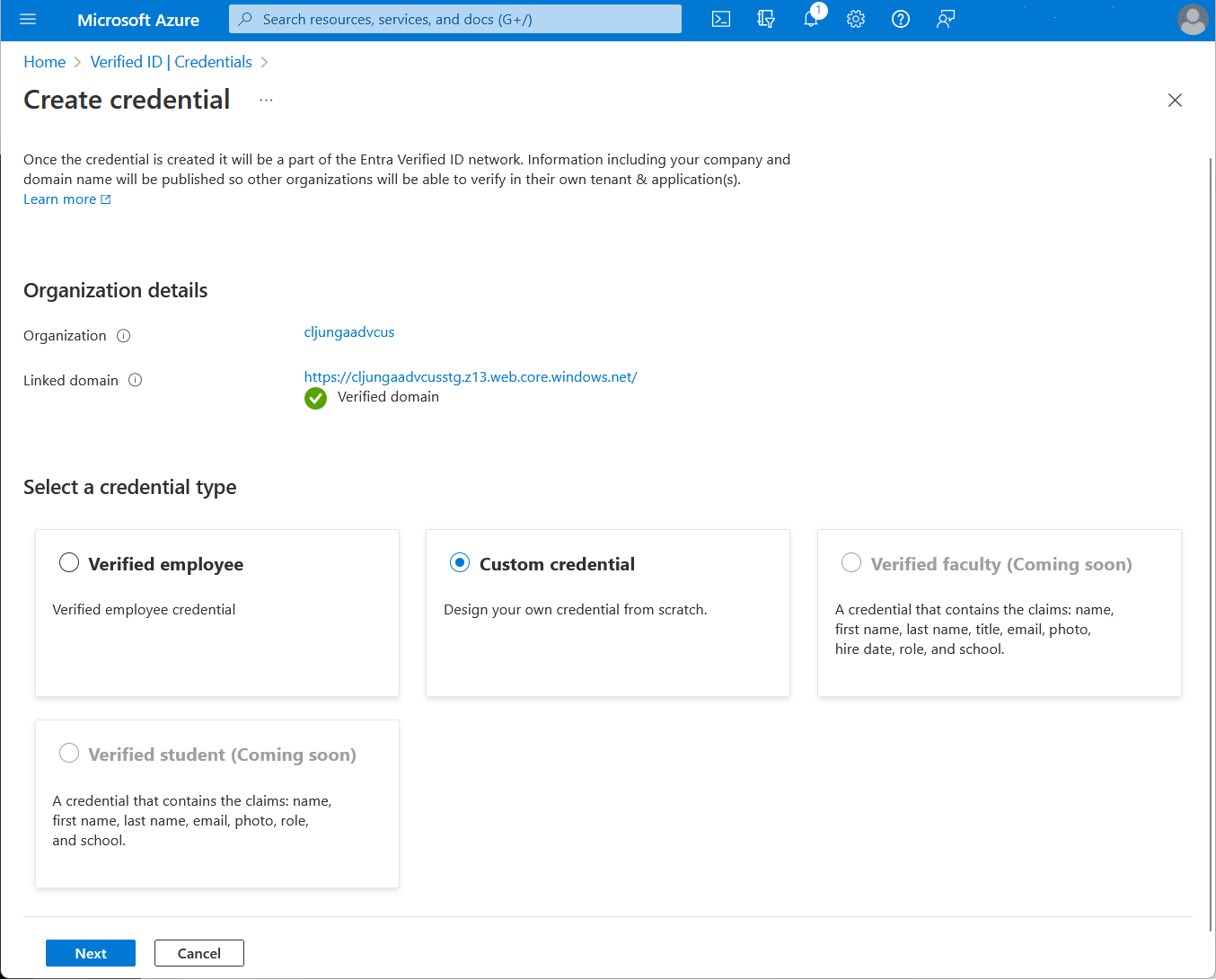
En la página Crear una credencial, escriba el código JSON de las definiciones de reglas y de visualización. En el cuadro Nombre de credencial, asigne un nombre de tipo a la credencial. Para crear la credencial, seleccione Crear.
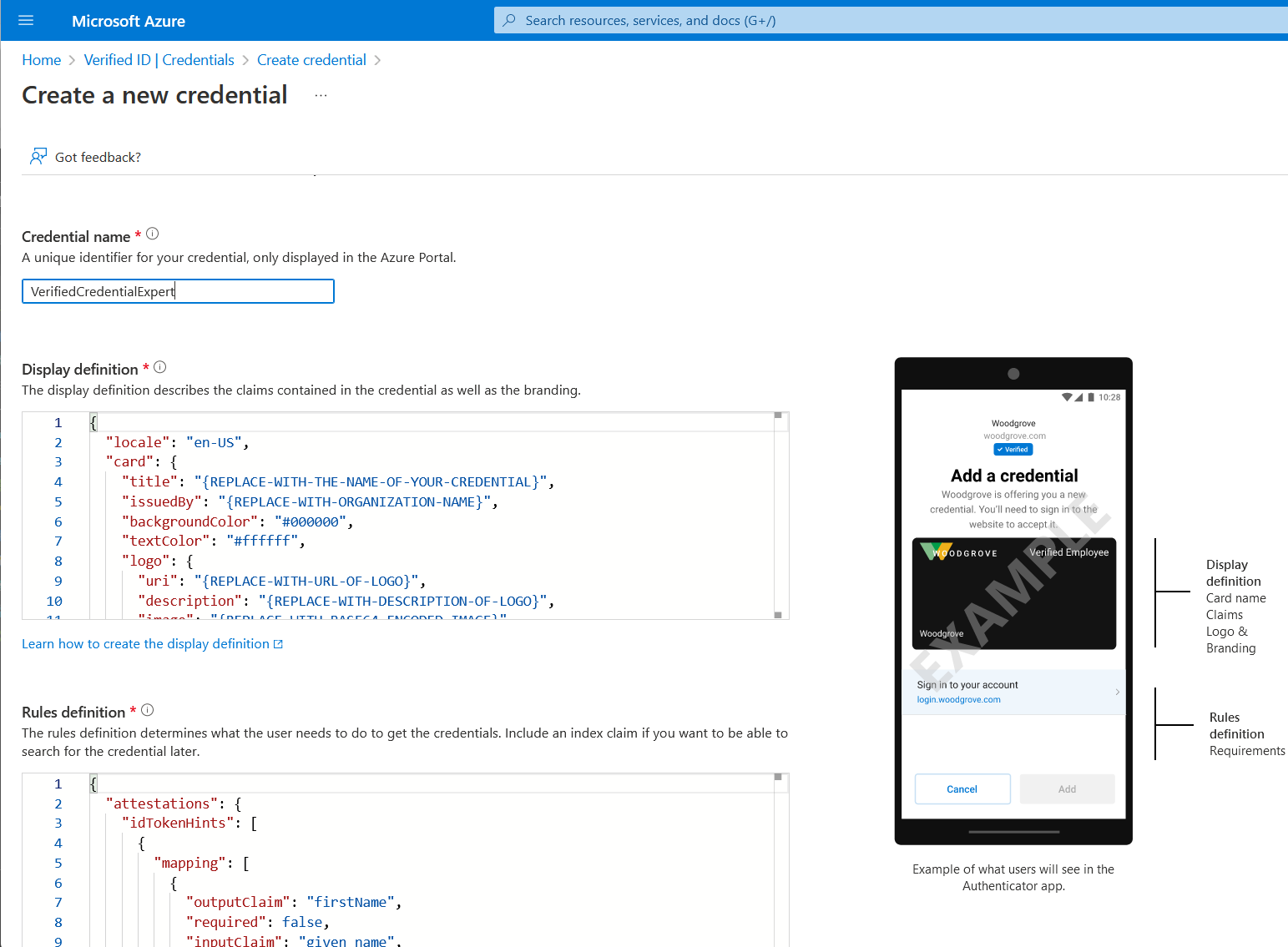
Ejemplo de definiciones de visualización en formato JSON
El código JSON que se espera para las definiciones de visualización es el contenido interno de la colección de visualizaciones. El código JSON es una colección, por lo que si quiere admitir varias configuraciones regionales, agregue varias entradas separadas por una coma.
{
"locale": "en-US",
"card": {
"title": "Verified Credential Expert",
"issuedBy": "Microsoft",
"backgroundColor": "#000000",
"textColor": "#ffffff",
"logo": {
"uri": "https://didcustomerplayground.blob.core.windows.net/public/VerifiedCredentialExpert_icon.png",
"description": "Verified Credential Expert Logo"
},
"description": "Use your verified credential to prove to anyone that you know all about verifiable credentials."
},
"consent": {
"title": "Do you want to get your Verified Credential?",
"instructions": "Sign in with your account to get your card."
},
"claims": [
{
"claim": "vc.credentialSubject.firstName",
"label": "First name",
"type": "String"
},
{
"claim": "vc.credentialSubject.lastName",
"label": "Last name",
"type": "String"
}
]
}
Ejemplo de definiciones de reglas JSON
El código JSON esperado para las definiciones de reglas es el contenido interno del atributo de reglas, que comienza con el atributo de atestación.
{
"attestations": {
"idTokenHints": [
{
"mapping": [
{
"outputClaim": "firstName",
"required": true,
"inputClaim": "$.given_name",
"indexed": false
},
{
"outputClaim": "lastName",
"required": true,
"inputClaim": "$.family_name",
"indexed": true
}
],
"required": false
}
]
},
"validityInterval": 2592000,
"vc": {
"type": [
"VerifiedCredentialExpert"
]
}
}
Configuración de los ejemplos para emitir y comprobar la credencial personalizada
Para configurar el código de ejemplo para emitir y comprobar el uso de credenciales personalizadas, necesita:
- El identificador descentralizado (DID) del emisor del inquilino
- Tipo de credencial
- La dirección URL del manifiesto de la credencial
La manera más fácil de encontrar esta información para una credencial personalizada es ir a la credencial en Azure Portal. Seleccione Emitir credencial. Allí podrá acceder a un cuadro de texto con una carga JSON para la API de servicio de solicitud. Reemplace los valores de marcador de posición por la información de su entorno. El DID del emisor es el valor de autoridad.
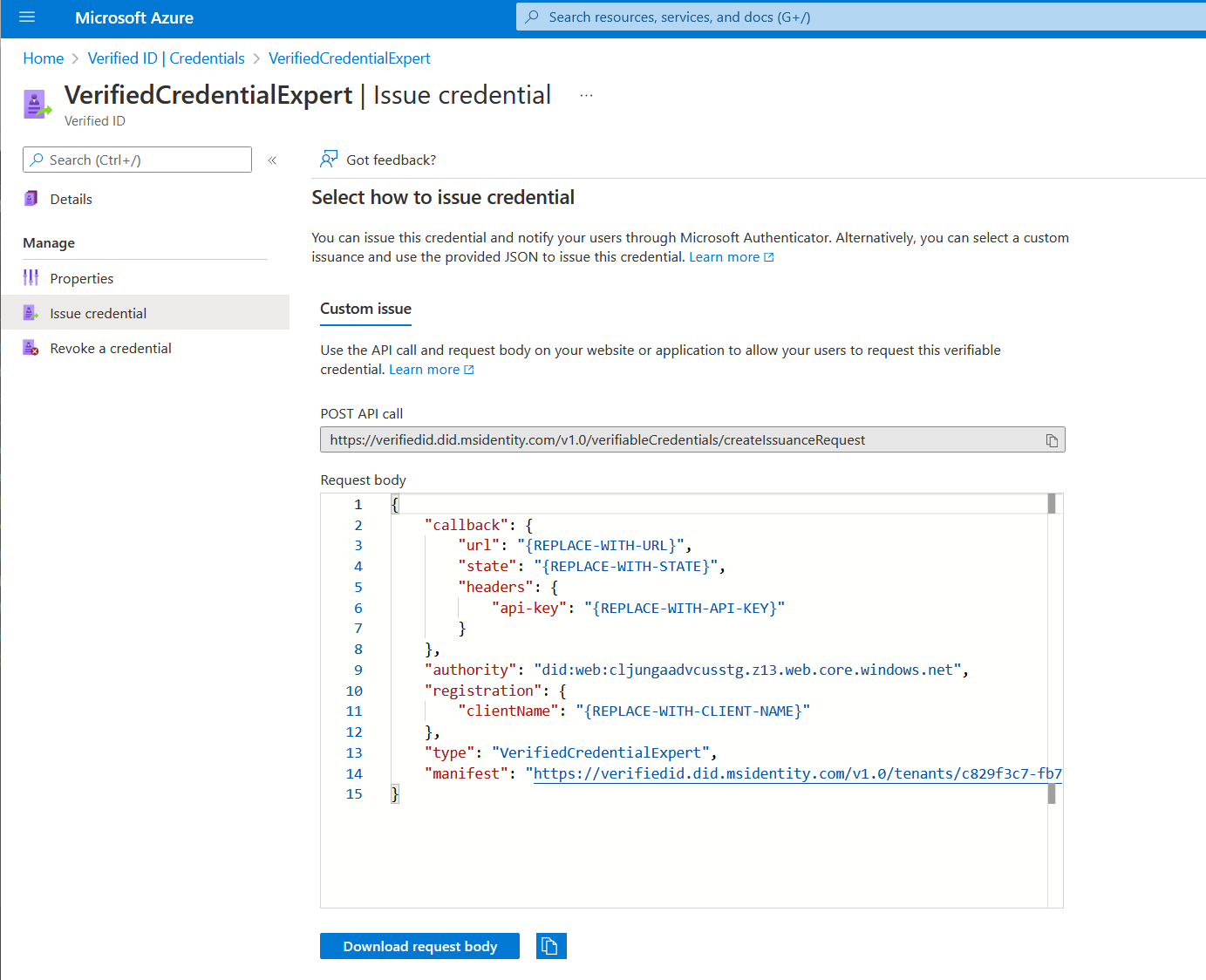
Pasos siguientes
Para más información, consulte: